Empezar en YouTube puede ser desafiante para la mayoría. Después de todo, al observar el éxito y la calidad de video de algunos de los mejores creadores de contenido en la plataforma, es fácil sentirse intimidado. Algunos YouTubers novatos tienen problemas para monetizar sus videos, mientras que otros aún luchan por entender cómo subir lo que tienen. Afortunadamente, existen artículos en línea que pueden ayudar en todos los aspectos de la creación de videos y ayudar a futuras estrellas de YouTube a despegar.
Este artículo en particular te ayudará con un aspecto clave de la creación de videos de YouTube, es decir, la fase de edición. Con la excepción de ciertas transmisiones en vivo y grabaciones espontáneas en modo selfie, la gran mayoría del contenido de alta calidad en YouTube se edita de alguna manera. A veces, las ediciones son menores, con la simple adición de un efecto o un corte aquí y allá. Otras veces, las ediciones pueden ser excepcionalmente extensas, como en un video promedio de Internet Historian. Pero sin importar la duración o el contenido, un video de YouTube requiere una edición adecuada, y estamos aquí para explicarte cómo lograrlo.
Usando YouTube Studio
Como plataforma con millones de videos y la misma cantidad de creadores de contenido, YouTube ofrece un editor de video de uso gratuito que es fácilmente accesible y sencillo de usar. El editor se llama YouTube Studio y si eres completamente principiante en la edición de videos, te será de gran ayuda en el futuro.
Entonces, sin más preámbulos, aquí tienes una breve guía paso a paso para usar YouTube Studio cuando trabajas con contenido de video.
Paso #1: Iniciar sesión
Este paso es bastante sencillo. Inicia sesión en tu cuenta de YouTube y luego selecciona la opción Tus videos.
Paso #2: Seleccionar Contenido
Si estás usando tu computadora de escritorio, la pestaña Contenido se encuentra en YouTube Studio, es la segunda opción en la barra lateral derecha, justo debajo de Panel de control. Sin embargo, los usuarios de Android e iOS encontrarán la pestaña en la parte inferior.
Paso #3: Seleccionar un Video
Una vez que estés en la sección de Contenido, verás todos los videos que has subido. Todo lo que debes hacer es hacer clic en la miniatura del video que deseas editar.
Mientras estamos aquí, repasemos rápidamente los formatos de video. En términos generales, YouTube como plataforma admite una amplia gama de tipos de videos diferentes, incluyendo, pero no limitado a:
- .MPEG-1
- .MPEG-2
- .MPEG4
- .AVI
- .WMV
- .MPEGPS
- WebM
- DNxHR
- ProRes
- CineForm
- HEVC (h265).
En general, cualquiera de estos formatos servirá y podrás editarlos sin dificultad, incluso en YouTube Studio. Sin embargo, si deseas la mejor calidad y la más compatible con la plataforma en sí, elige .MPEG4. Ofrece la mayor variedad de opciones de alta definición y es relativamente fácil de manejar. Además, la calidad de imagen es la mejor, incluso a resoluciones más bajas.
Por supuesto, si ya tienes un video de alta definición en un formato diferente, siempre puedes usar fuentes de terceros para convertirlo a .MPEG4 sin perder calidad. De hecho, algunas de esas herramientas están disponibles en línea para que todos las utilicen. Sin embargo, si optas por convertidores en línea, es posible que debas esperar un poco más, según tu velocidad de carga y la estabilidad de la conexión. Para estar seguro, descarga un software de edición de video que haga el trabajo.
Paso #4: Encontrar el Editor
En YouTube Studio, la pestaña Editor se encuentra en la barra lateral izquierda. Después de seleccionar el video que deseas editar, selecciona Detalles y haz clic en la opción de Editor.
Una vez que estés en el Editor, se te presentará la línea de tiempo completa del video, junto con algunas herramientas básicas. Por ejemplo, habrá una herramienta de aumento en la esquina superior derecha, así como varias opciones de video y audio en la esquina superior izquierda.
Paso #5: Recortar (Inicio y Fin de los Videos)
Enfoquémonos en esas herramientas de la esquina superior izquierda. Hay un total de seis: Recortar y Cortar, Difuminar, Audio, Pantalla final, Tarjetas de información y Interrupciones publicitarias.
Bajo la opción de Recortar y Cortar, al hacer clic en el signo «+» puedes recortar el inicio y el final del video arrastrando los bordes hasta el punto deseado. Si no puedes ubicar el momento exacto en que deseas que empiece o termine tu video, utiliza la herramienta de aumento para ampliar la línea de tiempo. Si no estás seguro de cómo se verá después del corte, haz clic en el botón Vista previa y reproduce la versión recortada. Una vez que estés satisfecho con el resultado, haz clic en Guardar.
Paso #6: Recortar en Cualquier Parte del Video
Cuando ingreses a la sección de Recortar y Cortar, verás una opción llamada Nuevo corte. Esto te ayudará a eliminar segmentos de tu video que no se encuentran cerca del inicio o del final.
Para lograrlo, primero haz clic en el punto de inicio del segmento que deseas eliminar. Luego, haz clic en la opción de Nuevo corte. Verás que aparecen controles deslizantes con bordes rojos. Mueve el extremo (es decir, el control deslizante derecho) hasta el último segundo de la parte que deseas eliminar. Cuando lo hagas, haz clic en el botón de verificación justo encima de los controles deslizantes y habrás terminado.
Paso #7: Agregar una Pantalla Final
Si deseas que tus espectadores hagan clic en tus otros videos y exploren más de tu contenido, entonces las pantallas finales son la mejor opción. En el Editor, encuentra la opción de Pantalla final y haz clic en Editar. YouTube te ofrecerá tres opciones:
- La carga más reciente (es decir, el video más reciente en tu lista);
- Lo mejor para el espectador (YouTube selecciona automáticamente un video según tu biblioteca y el tema);
- Tu elección (es decir, cualquier video que elijas).
Además, la opción Elemento te ofrece algunas opciones adicionales para agregar cerca del final del video: Video, Lista de reproducción, Suscribirse, Canal y Enlace.
Otras Opciones de Software para Edición de Videos en YouTube
YouTube Studio es genial para algunas ediciones básicas de video, pero no puede abordar los detalles si deseas realizar trabajos más elaborados. Para eso, deberás explorar diferentes programas de edición de video.
Dependiendo del sistema operativo que utilices, puedes probar algunos de los programas nativos que ofrecen, como la aplicación Fotos de Windows 10, la aplicación Clipchamp de Windows 11 y iMovie de Apple para macOS. Por supuesto, si no te importa invertir un poco de dinero en servicios de edición de video, puedes explorar opciones populares como Lightworks, Final Cut Pro X, Adobe Premiere Rush y Riverside. Para dispositivos inteligentes, querrás considerar aplicaciones como InShot, ActionDirector y GoPro Quik.
Naturalmente, la mayoría de los YouTubers principiantes no tendrán los medios económicos para pagar un servicio de edición de video. Afortunadamente, existen muchas aplicaciones de edición de video gratuitas, como NeoFilm Express, Movie Maker 10, FilmForth y PowerDirector 365 (para Windows) o Movavi Video Editor, OpenShot y DaVinci Resolve (para Mac). Es cierto que algunas de estas aplicaciones tienen versiones gratuitas y de pago, pero en última instancia obtendrás el mismo resultado incluso con la versión gratuita.
Consejos y Trucos para la Edición de Videos
Cuando recortes y cortes tus nuevos videos, debes asegurarte de que el producto final atraiga la mayor cantidad de espectadores posible. Eso incluye hacer que cada aspecto del video, desde sus efectos de audio y visual hasta su descripción, sea atractivo para la audiencia. Por lo tanto, para lograrlo, te recomendamos que sigas estos consejos y trucos.
Selección de la Miniatura
Muy a menudo, una miniatura atractiva será lo que atraiga al espectador. Con eso en mente, elige una miniatura que represente perfectamente el tema que vas a tratar en el video. Sin embargo, no la hagas demasiado llamativa ni estridente, ya que eso puede alejar al espectador.
Optimización de SEO
Para tener éxito, tu video debe clasificarse alto en los resultados de los motores de búsqueda. Por lo tanto, querrás optimizar los títulos, las descripciones de los videos e incluso los comentarios anclados según los estándares actuales de SEO. Además, asegúrate de incluir palabras clave y hashtags populares para ampliar tu alcance.
Calidad de Audio
La calidad de audio es un problema frecuente, incluso para los YouTubers experimentados. Ayuda si tienes un micrófono externo con mucho equipo de reducción de ruido. Si es posible, asegúrate de grabar audio de alta calidad e incorpóralo en el video como reemplazo del audio original cuando sea necesario.
Seguimiento de las Analíticas
Una vez que hayas terminado de subir el video, sigue de cerca las analíticas del video a lo largo de una semana. De esta manera, podrás determinar qué partes del video funcionaron bien y a cuáles debes prestar atención en el futuro.
B-Roll
Además de tu metraje principal, siempre incluye algunos B-Rolls, ya que harán que cada video fluya mejor. No solo rompe la historia principal para facilitar la visualización, sino que también puede proporcionar profundidad y detalle a través de imágenes impresionantes.
Respaldo de Cada Video
Con frecuencia, YouTube puede tener un problema que puede eliminar ciertos videos de tu canal. Alternativamente, un reclamo DMCA de mala fe puede afectar tu carga y podrías tener que eliminar videos en los que trabajaste arduamente. Si no deseas que tu contenido se pierda para siempre, siempre mantén una copia de archivo de un video en un disco duro externo, solo para estar seguro.
Promoción en Redes Sociales
Es evidente que querrás promocionar tus nuevos videos en todas partes. Por lo tanto, utiliza sitios web de redes sociales como Instagram, Facebook, Twitter y TikTok para dirigir a las personas a tus videos.
Mantener un Horario Consistente
Puede ser una vez cada dos semanas, o incluso dos veces al día, pero siempre asegúrate de que tu programación de subida sea constante. Cuanto más a menudo subas en los mismos intervalos, más probable es que el algoritmo te promocione.
Investigación
Incluso cuando alcances el éxito, siempre investiga a tus competidores y otros canales no relacionados con tu nicho. Observa cómo editan sus videos, qué es lo que les gusta a las audiencias y qué identidad visual debes adoptar en el futuro. Como en todo, los gustos de la audiencia cambian, y lo que podría ser una técnica de edición de video popular hoy podría quedar obsoleta mañana.
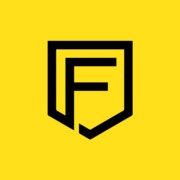 FollowersYA
FollowersYA